
Zarządzanie swoją biblioteką w aplikacji Apple TV na Macu
Biblioteka w aplikacji Apple TV zawiera kupione lub wypożyczone przez Ciebie rzeczy, uporządkowane według kategorii, a także utworzone przez Ciebie playlisty oraz domowe nagrania wideo dodane do biblioteki ręcznie.
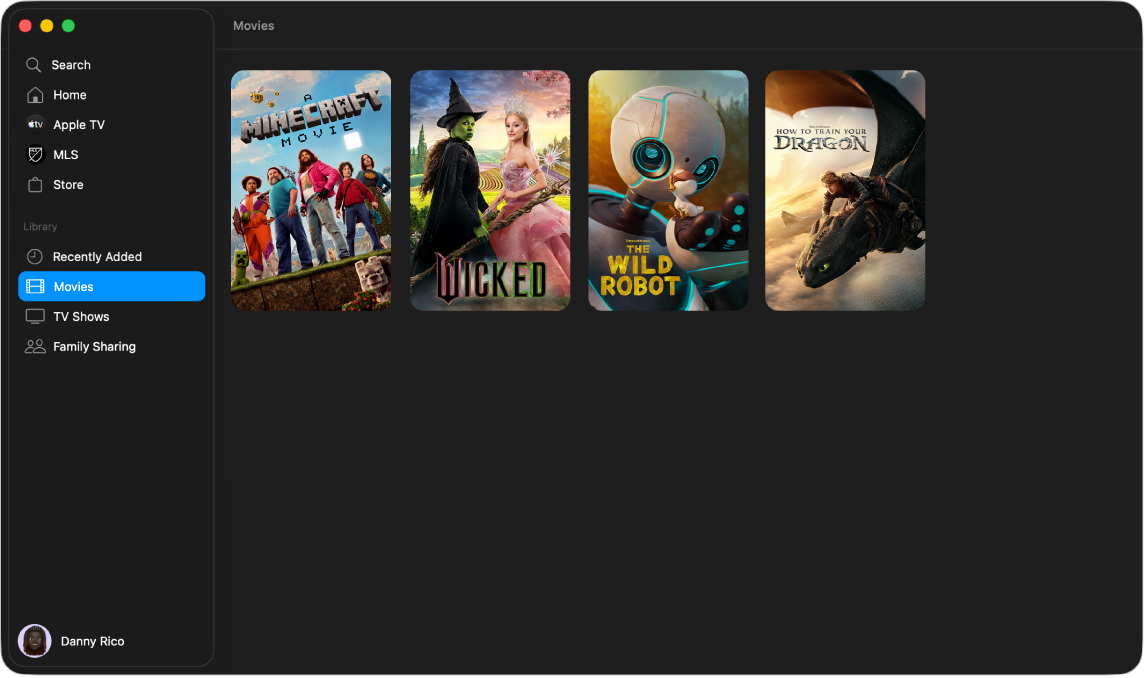
Pokazywanie lub ukrywanie kategorii w bibliotece
Przejdź do aplikacji Apple TV
 na Macu.
na Macu.Przesuń wskaźnik na prawą stronę nagłówka Biblioteka na pasku bocznym, aby pojawiła się etykieta Edycja, a następnie kliknij w nią.
Wykonaj jedną z następujących czynności:
Pokazywanie kategorii: Zaznacz pole wyboru obok danej kategorii.
Ukrywanie kategorii: Usuń zaznaczenie pola wyboru obok danej kategorii.
Gdy skończysz zaznaczanie, kliknij w Gotowe na pasku bocznym.
Przeglądanie swojej biblioteki w aplikacji Apple TV
Przejdź do aplikacji Apple TV
 na Macu.
na Macu.Kliknij w jedną z kategorii pod etykietą Biblioteka na pasku bocznym (na przykład Filmy, Programy TV lub Gatunki).
Przewijaj po prawej, aby przeglądać rzeczy.
Gdy zaznaczysz Gatunki na pasku bocznym, wyświetlona zostanie lista gatunków. Zaznacz rzecz na liście (na przykład Komedia), aby filtrować wyniki.
Dostęp do kolekcji innego członka rodziny
Jeśli na swoim koncie Apple masz skonfigurowaną Chmurę rodzinną, w Twojej bibliotece widoczne są zakupy dokonane przez innych członków rodziny.
Przejdź do aplikacji Apple TV
 na Macu.
na Macu.Kliknij w Chmura rodzinna pod etykietą Biblioteka na pasku bocznym.
Zaznacz członka rodziny.
Aby uzyskać więcej informacji, zapoznaj się z artykułem Wsparcia Apple Skonfiguruj Chmurę rodzinną.
Odtwarzanie danej rzeczy
Przejdź do aplikacji Apple TV
 na Macu.
na Macu.Kliknij w jedną z kategorii poniżej etykiety Biblioteka na pasku bocznym.
Umieść wskaźnik nad miniaturką, a następnie kliknij w
 .
.
Pobieranie filmu lub programu TV
Przejdź do aplikacji Apple TV
 na Macu.
na Macu.Kliknij w jedną z kategorii poniżej etykiety Biblioteka na pasku bocznym.
Umieść wskaźnik nad miniaturką, a następnie kliknij w
 .
.Aby sprawdzić postęp pobierania, wybierz polecenie menu Okno > Aktywność.
Wyświetlanie dodatkowych opcji
Przejdź do aplikacji Apple TV
 na Macu.
na Macu.Kliknij w jedną z kategorii poniżej etykiety Biblioteka na pasku bocznym.
Umieść wskaźnik nad miniaturką, kliknij w
 , a następnie wybierz opcję:
, a następnie wybierz opcję:Pobierz: Pobiera daną rzecz na komputer. Ta opcja nie jest widoczna w przypadku domowych nagrań wideo.
Oznacz jako obejrzany lub Oznacz jako nieobejrzany: Zmienia kategorię rzeczy.
Dodaj do playlisty: Otwiera podmenu z poleceniami pozwalającymi na dodanie do nowej lub istniejącej playlisty.
Informacje: Otwiera okno z metadanymi powiązanymi z daną rzeczą. Jeśli jest to wideo domowe, możesz edytować metadane.
Kopiuj: Kopiuje tytuł, czas trwania, nazwisko reżysera, gatunek oraz inne informacje dotyczące danej rzeczy.
Pokaż w Finderze: Jeśli dana rzecz została pobrana, zostanie wyświetlone w Finderze miejsce jej przechowywania.
Usuń z biblioteki: Ukrywa rzeczy kupione w sklepie Apple TV Store; usuwa rzeczy zaimportowane z innych źródeł.
Tworzenie playlisty
Możesz tworzyć własne zbiory filmów i programów TV w swojej bibliotece, aby odtwarzać je w dowolnej wybranej przez siebie kolejności.
Uwaga: Dodanie rzeczy do playlisty powoduje pobranie jej na komputer.
Przejdź do aplikacji Apple TV
 na Macu.
na Macu.Wybierz polecenie menu Plik > Utwórz > Playlista.
Otworzona zostanie biblioteka z pustą playlistą.
Wpisz nazwę playlisty, a następnie naciśnij Return.
Aby dodać rzeczy do playlisty, kliknij w jedną z kategorii na pasku bocznym (na przykład Filmy) pod etykietą Biblioteka, a następnie wykonaj dowolną z poniższych czynności:
Przeciągnij rzecz z prawej strony na nazwę playlisty na pasku bocznym.
Przesuń wskaźnik nad rzecz po prawej, kliknij w
 , wybierz Dodaj do playlisty, a następnie wybierz playlistę.
, wybierz Dodaj do playlisty, a następnie wybierz playlistę. Kliknij z klawiszem Control w rzecz w bibliotece, wybierz Dodaj do playlisty, a następnie wybierz żądaną playlistę.
Edycja playlisty
Przejdź do aplikacji Apple TV
 na Macu.
na Macu.Kliknij w nazwę playlisty pod etykietą Playlisty na pasku bocznym.
Jeśli nie widzisz nazwy playlisty, przesuń wskaźnik na prawą stronę nagłówka Playlista, a następnie kliknij w
 .
.Wykonaj dowolną z następujących czynności:
Zmienianie kolejności odtwarzania rzeczy: Przeciągnij rzeczy po prawej, aby ułożyć je w żądanej kolejności.
Usuwanie rzeczy: Kliknij w
 na rzeczy, którą chcesz usunąć, a następnie wybierz Usuń z playlisty.
na rzeczy, którą chcesz usunąć, a następnie wybierz Usuń z playlisty.Usunięcie rzeczy z playlisty nie usuwa jej z biblioteki ani z urządzenia pamięci masowej.
Importowanie wideo domowych do biblioteki
Możesz importować własne pliki wideo, aby oglądać je w aplikacji Apple TV.
Przejdź do aplikacji Apple TV
 na Macu.
na Macu.Wybierz polecenie menu Plik > Importuj.
Wskaż plik wideo na Macu, a następnie kliknij w Otwórz.
Zaimportowane wideo dostępne są w kategorii Wideo domowe na pasku bocznym.
Oglądanie wideo domowych
Przejdź do aplikacji Apple TV
 na Macu.
na Macu.Kliknij w Wideo domowe na pasku bocznym.
Umieść wskaźnik nad miniaturką, a następnie kliknij w
 .
.